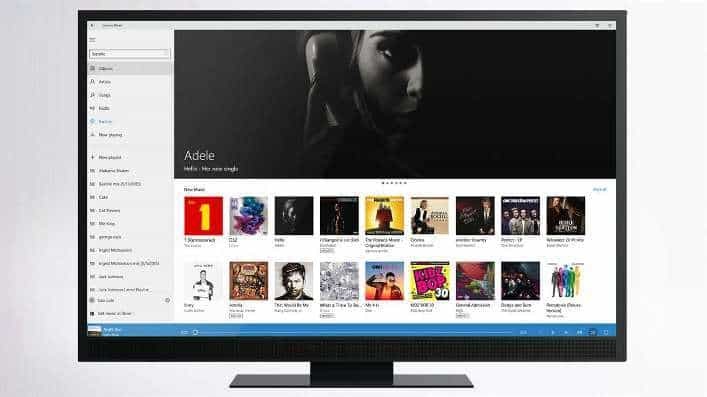รีเซ็ตส่วนประกอบ Windows Update เพื่อแก้ไขปัญหา
- ข้อผิดพลาดนี้เกิดขึ้นหากคอมโพเนนต์การอัปเดต Windows หรือไฟล์ระบบเสียหาย
- คุณสามารถลองใช้การสแกน SFC หรือตัวแก้ไขปัญหา Windows Update เพื่อแก้ไขปัญหา

เอ็กซ์ติดตั้งโดยคลิกที่ไฟล์ดาวน์โหลด
- ดาวน์โหลด Fortect และติดตั้ง บนพีซีของคุณ
- เริ่มกระบวนการสแกนของเครื่องมือ เพื่อค้นหาไฟล์ที่เสียหายซึ่งเป็นสาเหตุของปัญหา
- คลิกขวาที่ เริ่มการซ่อมแซม เพื่อแก้ไขปัญหาด้านความปลอดภัยและประสิทธิภาพการทำงานกับคอมพิวเตอร์ของคุณ
- ดาวน์โหลด Fortect แล้วโดย 0 ผู้อ่านในเดือนนี้
หากคุณติดอยู่กับข้อผิดพลาด Windows Update 0x800f0223 ขณะพยายามอัปเดตระบบปฏิบัติการ คำแนะนำนี้สามารถช่วยได้!
เราจะหารือถึงแนวทางแก้ไขที่ผู้เชี่ยวชาญแนะนำเพื่อแก้ไขปัญหาทันทีหลังจากตรวจสอบสาเหตุ
อะไรเป็นสาเหตุของข้อผิดพลาด Windows Update 0x800f0223
อาจมีสาเหตุหลายประการสำหรับข้อผิดพลาดในการอัปเดต Windows; คนทั่วไปบางคนถูกกล่าวถึงที่นี่:
- ไฟล์ระบบเสียหาย – หากไฟล์ระบบที่จำเป็นสำหรับการอัปเดตเสร็จสมบูรณ์ ขาดหายไปหรือเสียหายการอัปเดตอาจไม่เสร็จสมบูรณ์
- คอมโพเนนต์การอัปเดต Windows ที่เสียหาย – บริการ Windows Update หรือบริการ BITS หากเสียหาย อาจรบกวนกระบวนการ ดังนั้นข้อผิดพลาด ลองรีเซ็ตส่วนประกอบ
- ปัญหาการเชื่อมต่ออินเทอร์เน็ต – หากการเชื่อมต่ออินเทอร์เน็ตไม่ดีหรือไม่เสถียร การอัปเดต Windows อาจไม่สามารถดาวน์โหลดได้ ดังนั้นข้อผิดพลาด พยายาม การแก้ไขปัญหาการเชื่อมต่ออินเทอร์เน็ต.
- ข้อขัดแย้งของซอฟต์แวร์บุคคลที่สาม – บางครั้ง ซอฟต์แวร์ของบริษัทอื่น เช่น โปรแกรมป้องกันไวรัส อาจรบกวนบริการ Windows Update ซึ่งนำไปสู่ข้อผิดพลาด ปิดใช้งานโปรแกรมป้องกันไวรัสและลองอัปเดตอีกครั้ง
ตอนนี้คุณทราบสาเหตุแล้ว ให้เราตรวจสอบวิธีแก้ไขเพื่อกำจัดข้อผิดพลาด
ฉันจะทำอย่างไรเพื่อแก้ไขข้อผิดพลาด Windows Update 0x800f0223
ก่อนดำเนินการตามขั้นตอนการแก้ไขปัญหาขั้นสูง คุณควรพิจารณาดำเนินการตรวจสอบต่อไปนี้:
- รีสตาร์ทเครื่องคอมพิวเตอร์ของคุณ
- ตรวจสอบการเชื่อมต่ออินเทอร์เน็ตของคุณ
หากการปรับแต่งเล็กน้อยเหล่านี้ใช้ไม่ได้ผล ให้ตรวจสอบวิธีการโดยละเอียดเพื่อแก้ไขปัญหา
1. เรียกใช้ตัวแก้ไขปัญหา Windows Update
- กด หน้าต่าง + ฉัน เพื่อเปิด การตั้งค่า แอป.
- ไปที่ ระบบจากนั้นคลิก แก้ไขปัญหา.

- คลิก ตัวแก้ไขปัญหาอื่น ๆ.

- ไปที่ การปรับปรุง Windows แล้วคลิก วิ่ง.

- ทำตามคำแนะนำบนหน้าจอเพื่อดำเนินการให้เสร็จสิ้น
นอกจากวิธีนี้แล้ว ขอแนะนำให้พิจารณาวิธีที่มีประสิทธิภาพอื่นๆ ที่สามารถแก้ไขปัญหาพีซีของคุณและค้นหาต้นตอของปัญหาได้
ยิ่งไปกว่านั้น คุณมีแอปพลิเคชันผู้เชี่ยวชาญที่สามารถสแกนระบบปฏิบัติการทั้งหมดและแก้ไขไฟล์ที่เสียหายได้
2. เรียกใช้การสแกน SFC
- กด หน้าต่าง คีย์, พิมพ์ ซมแล้วคลิก เรียกใช้ในฐานะผู้ดูแลระบบ.

- พิมพ์คำสั่งต่อไปนี้เพื่อซ่อมแซมไฟล์ระบบและกด เข้า:
sfc/สแกนโนว์
- รอให้การสแกนเสร็จสิ้น จากนั้นรีสตาร์ทคอมพิวเตอร์เพื่อให้การเปลี่ยนแปลงมีผล
3. รีสตาร์ท Windows Update & BITS
- กด หน้าต่าง + ร เพื่อเปิด วิ่ง กล่องโต้ตอบ

- พิมพ์ บริการ.msc แล้วคลิก ตกลง เพื่อเปิด บริการ แอป.
- ค้นหาและคลิกขวา การปรับปรุง Windows และเลือก เริ่มต้นใหม่จากนั้นบริการจะเริ่มใหม่

- ตอนนี้ไปที่ การถ่ายโอนข่าวกรองพื้นหลังคลิกขวาและเลือก เริ่มต้นใหม่.

- รีบูตเครื่องคอมพิวเตอร์ของคุณเพื่อบันทึกการเปลี่ยนแปลง
- แก้ไข: การอัปเกรด Windows ล้มเหลวโดยมีข้อผิดพลาด 0x4005(16389)
- ไม่พบ MSVCP140_1.dll: 6 วิธีในการแก้ไขข้อผิดพลาดนี้
4. รีเซ็ตส่วนประกอบ Windows Update
- กด หน้าต่าง คีย์, พิมพ์ ซมแล้วคลิก เรียกใช้ในฐานะผู้ดูแลระบบ.

- คัดลอกและวางคำสั่งต่อไปนี้เพื่อหยุด Windows Update, BITS & บริการเข้ารหัส และกด เข้า หลังจากทุกคำสั่ง:
บิตหยุดสุทธิหยุดสุทธิ wauservappidsvc หยุดสุทธิcryptsvc หยุดสุทธิ
- หากต้องการลบไฟล์ qmgr*.dat ให้พิมพ์คำสั่งต่อไปนี้แล้วกด เข้า:
ลบ "%ALLUSERSPROFILE%\Application Data\Microsoft\Network\Downloader\qmgr*.dat" - หากต้องการล้างแคชของ Windows Update เพื่อให้ Windows 10 ดาวน์โหลดการอัปเดตซ้ำ ให้คัดลอกและวางคำสั่งต่อไปนี้ทีละคำสั่งแล้วกด เข้า หลังจากทุกคำสั่ง:
rmdir %systemroot%\SoftwareDistribution /S /คิวrmdir %systemroot%\system32\catroot2 /S /Q - พิมพ์คำสั่งต่อไปนี้เพื่อรีเซ็ตบริการ BITS และ Windows Update เป็นตัวบ่งชี้ความปลอดภัยเริ่มต้น แล้วกด เข้า:
sc.exe sdset บิต D:(A;; CCLCSWRPWPDTLOCRRCSY)(A;; CCDCLCSWRPWPDTLOCRSDRCWDWOBA)(A;; CCLCSWLOCRRCAU)(A;; CCLCSWRPWPDTLOCRRCPU)sc.exe sdset wuauserv D:(A;; CCLCSWRPWPDTLOCRRCSY)(A;; CCDCLCSWRPWPDTLOCRSDRCWDWOBA)(A;; CCLCSWLOCRRCAU)(A;; CCLCSWRPWPDTLOCRRCPU) - คัดลอกและวางคำสั่งต่อไปนี้แล้วกด Enter: cd /d %windir%\system32
- หากต้องการลงทะเบียนไฟล์ BITS และไฟล์ dll ที่เกี่ยวข้องกับ Windows Update ใหม่ ให้พิมพ์คำสั่งต่อไปนี้ทีละคำสั่งแล้วกด เข้า หลังจากทุกคำสั่ง:
regsvr32.exe /s atl.dllregsvr32.exe /s urlmon.dllregsvr32.exe /s mshtml.dllregsvr32.exe /s shdocvw.dllregsvr32.exe /s browserui.dllregsvr32.exe /s jscript.dllregsvr32.exe /s vbscript.dllregsvr32.exe /s scrrun.dllregsvr32.exe /s msxml.dllregsvr32.exe /s msxml3.dllregsvr32.exe /s msxml6.dllregsvr32.exe /s actxprxy.dllregsvr32.exe /s softpub.dllregsvr32.exe /s wintrust.dllregsvr32.exe /s dssenh.dllregsvr32.exe /s rsaenh.dllregsvr32.exe /s gpkcsp.dllregsvr32.exe /s sccbase.dllregsvr32.exe /s slbcsp.dllregsvr32.exe /s cryptdlg.dllregsvr32.exe /s oleaut32.dllregsvr32.exe /s ole32.dllregsvr32.exe /s shell32.dllregsvr32.exe /s initpki.dllregsvr32.exe /s wuapi.dllregsvr32.exe /s wuaueng.dllregsvr32.exe /s wuaueng1.dllregsvr32.exe /s wucltui.dllregsvr32.exe /s wups.dllregsvr32.exe /s wups2.dllregsvr32.exe /s wuweb.dllregsvr32.exe /s qmgr.dllregsvr32.exe /s qmgrprxy.dllregsvr32.exe /s wucltux.dllregsvr32.exe /s muweb.dllregsvr32.exe /s wuwebv.dll - คัดลอกและวางคำสั่งต่อไปนี้เพื่อรีเซ็ต winsock แล้วกด เข้า:
รีเซ็ต winsock netshnetsh winsock รีเซ็ตพร็อกซี - พิมพ์คำสั่งต่อไปนี้เพื่อเริ่ม Windows Update, BITS & cryptographic services แล้วกด เข้า หลังจากทุกคำสั่ง:
บิตเริ่มต้นสุทธิwauserv เริ่มต้นสุทธิappidsvc เริ่มต้นสุทธิcryptsvc เริ่มต้นสุทธิ
- รีบูทพีซีของคุณเพื่อยืนยันการเปลี่ยนแปลง
ดังนั้นนี่คือวิธีการที่คุณสามารถปฏิบัติตามเพื่อแก้ไขข้อผิดพลาด Windows Update 0x800f0223
เราขอแนะนำให้อ่านคำแนะนำของเราด้วย วิธีแก้ไข Windows Update หากไม่ทำงาน และหาทางออกเพิ่มเติม
หากคุณมีคำถามหรือข้อเสนอแนะ โปรดอย่าลังเลที่จะกล่าวถึงพวกเขาในส่วนความคิดเห็นด้านล่าง
ยังคงประสบปัญหา?
ผู้สนับสนุน
หากคำแนะนำข้างต้นไม่สามารถแก้ปัญหาของคุณได้ คอมพิวเตอร์ของคุณอาจประสบปัญหา Windows ที่รุนแรงขึ้น เราขอแนะนำให้เลือกโซลูชันแบบครบวงจรเช่น ฟอร์เทค เพื่อแก้ไขปัญหาได้อย่างมีประสิทธิภาพ หลังการติดตั้ง เพียงคลิกที่ ดู&แก้ไข ปุ่มแล้วกด เริ่มการซ่อมแซม